Avez-vous affaire à un PC Windows ou un ordinateur transportable qui n'arrête pas de planter ? Peut-être que votre PC se bloque constamment ou affiche des messages d'erreur.
Nous savons à quel level un PC qui ne fonctionne pas correctement peut être frustrant. Heureusement, il existe des moyens simples de réparer un PC Home windows qui plante constamment.
Aujourd'hui, nous allons passer en revue neuf options simples que vous pouvez effectuer à la maison si vous avez un PC Home windows qui n'arrêtera pas de planter sur vous. Allons-y.

Un homme travaillant sur un PC (Kurt “CyberGuy” Knutsson)
1. Vérifiez toutes vos connexions par câble
Même si cela peut paraître évident, la première étape pour dépanner un ordinateur qui plante constamment, c'est de s'assurer que tout est bien branché. C'est souvent l'étape la plus négligée, donc si vous utilisez un ordinateur de bureau, vous voudrez regarder derrière votre PC et vous assurer que tout est branché. Il serait préférable d'essayer d'utiliser une autre prise électrique pour exclure d’abord tout problème électrique dans votre maison.
Si vous vous sentez à l'aise d'ouvrir votre ordinateur de bureau, vous pouvez également entrer dans le boîtier et vous assurer que toutes vos connexions PCI sont fermement branchées. Vous devez vous assurer que tous vos câbles allant à l'alimentation sont fermement connectés, et il en va de même. C'est vrai avec les câbles d'alimentation PCI qui alimentent en électricité le GPU et le CPU.
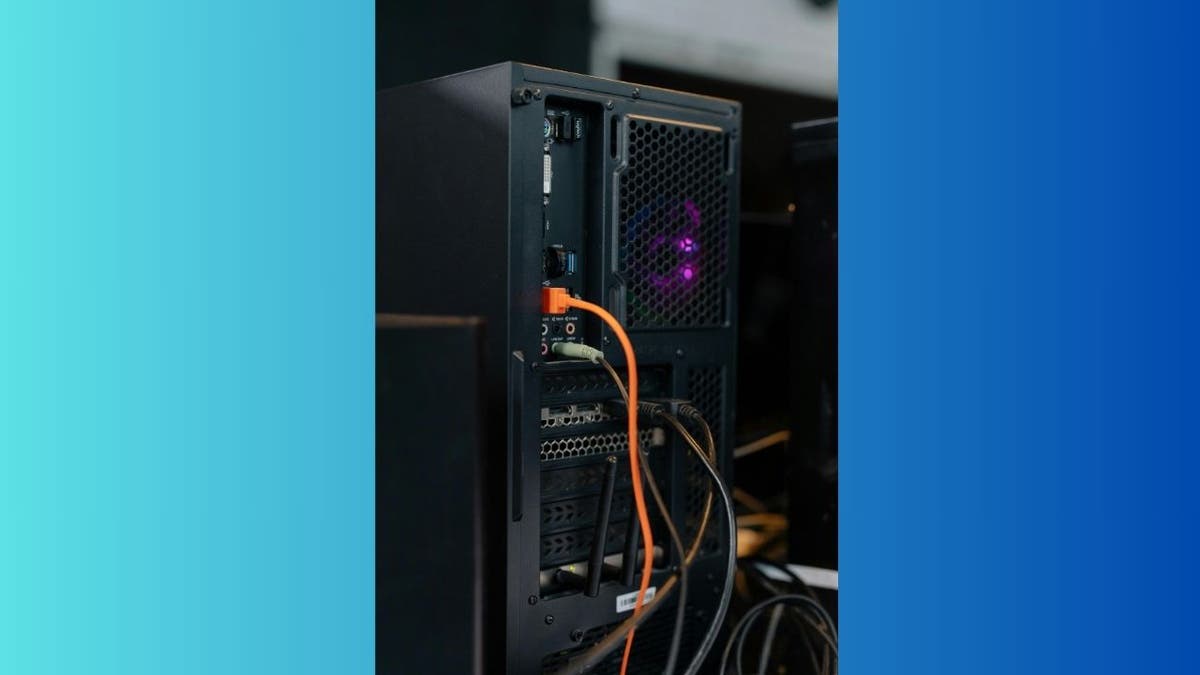
Fils sortant d'une tour d'ordinateur de bureau (Kurt “CyberGuy” Knutsson)
COMMENT RÉSOLU ENFIN L'ÉCRAN ROUGE DE LA MORT SUR WINDOWS 10
2. Assurez-vous que votre ordinateur ne surchauffe pas
La surchauffe d’un ordinateur est une trigger fréquente d’arrêts et de pannes intermittents. Si votre processeur (unité centrale de traitement), essentiellement le cerveau de votre ordinateur, ou votre carte graphique, devient trop chaud, votre ordinateur peut s'arrêter pour garantir que les composants ne sont pas endommagés. Si vous remarquez que votre ordinateur transportable ou de bureau dégage beaucoup de chaleur, ou dans le cas d'un ordinateur transportable, qu'il est chaud au toucher, ou si vous remarquez que vos ventilateurs fonctionnent plus fort que d'habitude, ce sont tous des signes de surchauffe.
Si votre ordinateur surchauffe, la première étape consiste à le nettoyer soigneusement. Je recommande de souffler la poussière des ventilateurs intérieurs avec de l'air comprimé et de garder votre PC dans une zone où il peut recevoir une bonne circulation d'air. Si vous avez un ordinateur de bureauessayez de ne pas le garder sous votre bureau. Garder un PC sous un bureau peut entraîner des problèmes d’accumulation de poussière et de manque de circulation d’air. Il est préférable de conserver votre ordinateur de bureau dans une partie de votre maison ou de votre bureau où il peut recevoir une quantité d'air décente.

Un homme travaillant sur un PC (Kurt “CyberGuy” Knutsson)
3. Démarrez votre PC en mode sans échec
Si vos câbles sont tous correctement branchés et que votre ordinateur ne surchauffe pas, il est temps de démarrer votre PC Home windows en mode sans échec. Le démarrage en mode sans échec vous permet d'exécuter votre PC avec les fichiers et pilotes nécessaires activés pour faire fonctionner le PC. De cette façon, vous pouvez déterminer si un nouveau logiciel ou matériel entre en conflit avec votre PC, provoquant son crash. En mode sans échec, vous pouvez accéder aux journaux d'erreurs Home windows et exécuter d'autres diagnostics pour déterminer la trigger du crash de votre PC.
FAITES PASSER LA SÉCURITÉ DE VOTRE PC WINDOWS AU NIVEAU SUPÉRIEUR AVEC CES ÉTAPES SIMPLES
Remark démarrer en mode sans échec (Home windows 10)
Il existe différentes manières de démarrer en mode sans échec Home windows, et cela est un peu différent selon que vous utilisez Home windows 10 ou 11. Pour commencer, voici remark démarrer en mode sans échec sous Home windows 10 à partir du panneau des paramètres :
- Appuyez sur le Clé Home windows
- Cliquez Paramètres
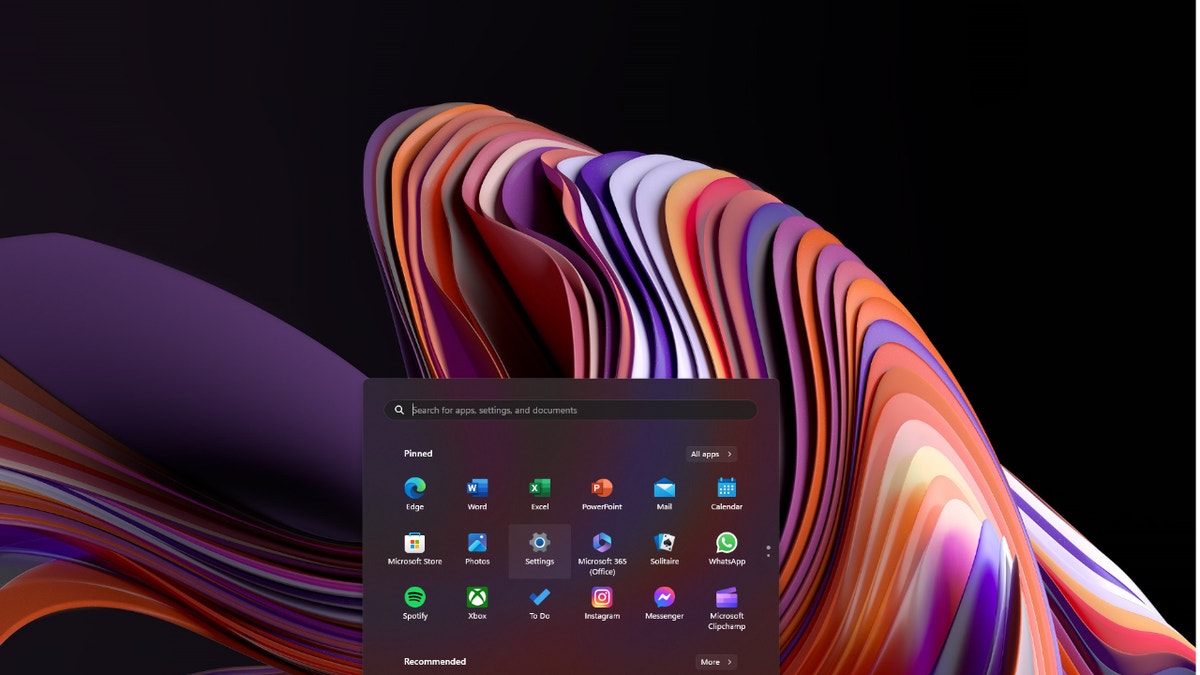
Étapes pour démarrer en mode sans échec (Home windows 10) (Kurt “CyberGuy” Knutsson)
Cliquez Système
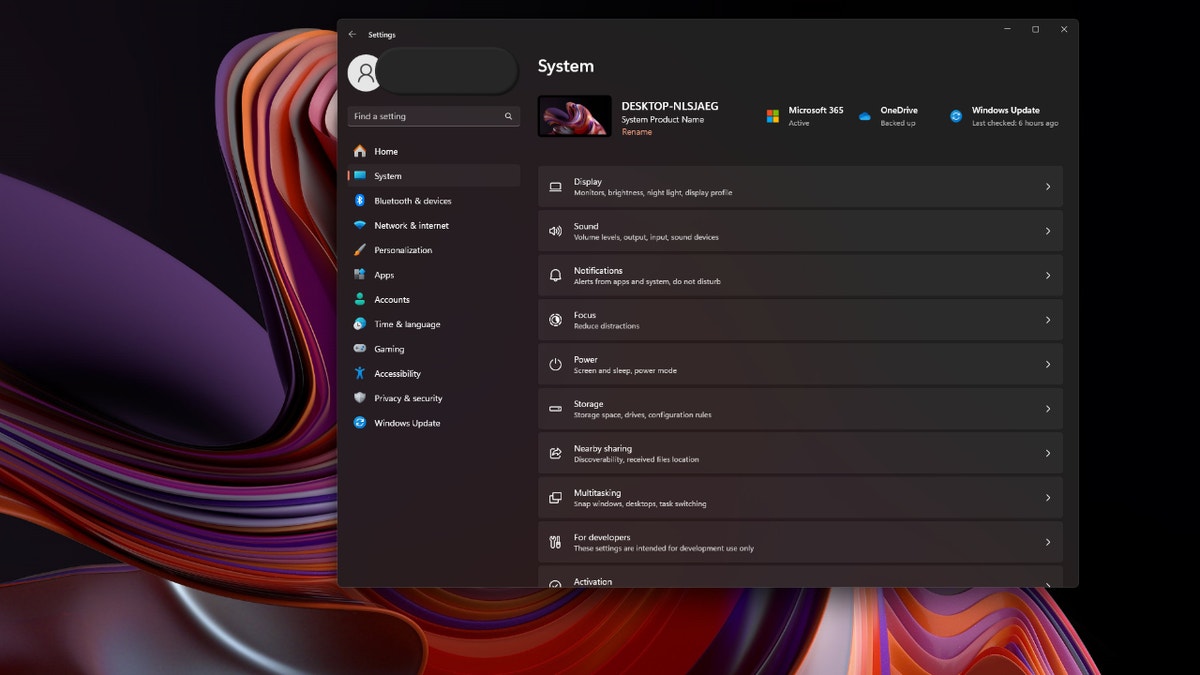
Étapes pour démarrer en mode sans échec (Home windows 10) (Kurt “CyberGuy” Knutsson)
- Faites défiler vers le bas et cliquez Récupération
- Cliquez Démarrage avancé – Redémarrer maintenant
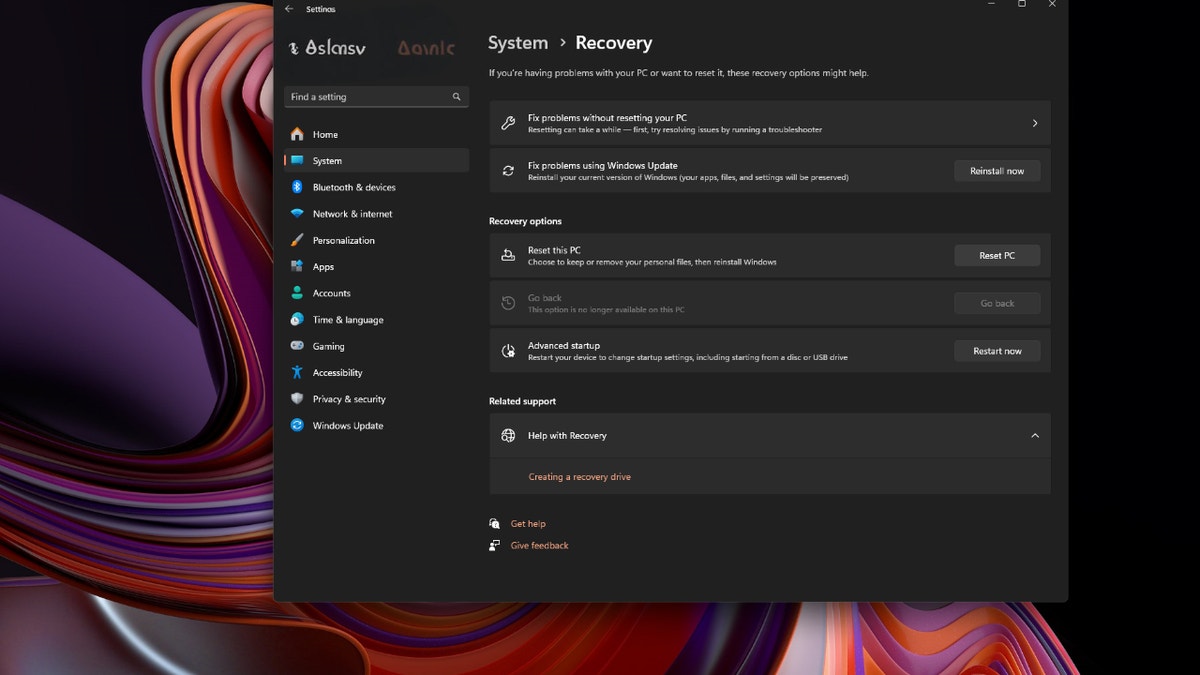
Étapes pour démarrer en mode sans échec (Home windows 10) (Kurt “CyberGuy” Knutsson)
- Une fois votre ordinateur redémarré, vous cliquerez sur Dépanner
- Cliquez Choices avancées
- Cliquez Paramètres de démarrage
- Cliquez Redémarrage encore
Votre ordinateur redémarrera à nouveau et cette fois, votre ordinateur démarrera en mode sans échec.
Remark démarrer en mode sans échec (Home windows 11)
Le processus est légèrement différent si vous utilisez un PC Home windows 11 au lieu d'une machine Home windows 10. Voici ce qu'il faut faire si vous utilisez un PC Home windows 11 :
- Appuyez sur le Clé Home windows ou cliquez sur le Commencer bouton
- Tout en tenant le Touche Maj, cliquez sur l'icône d'alimentation dans le coin inférieur gauche
- Tout en continuant à détenir le touche Majpresse redémarrage
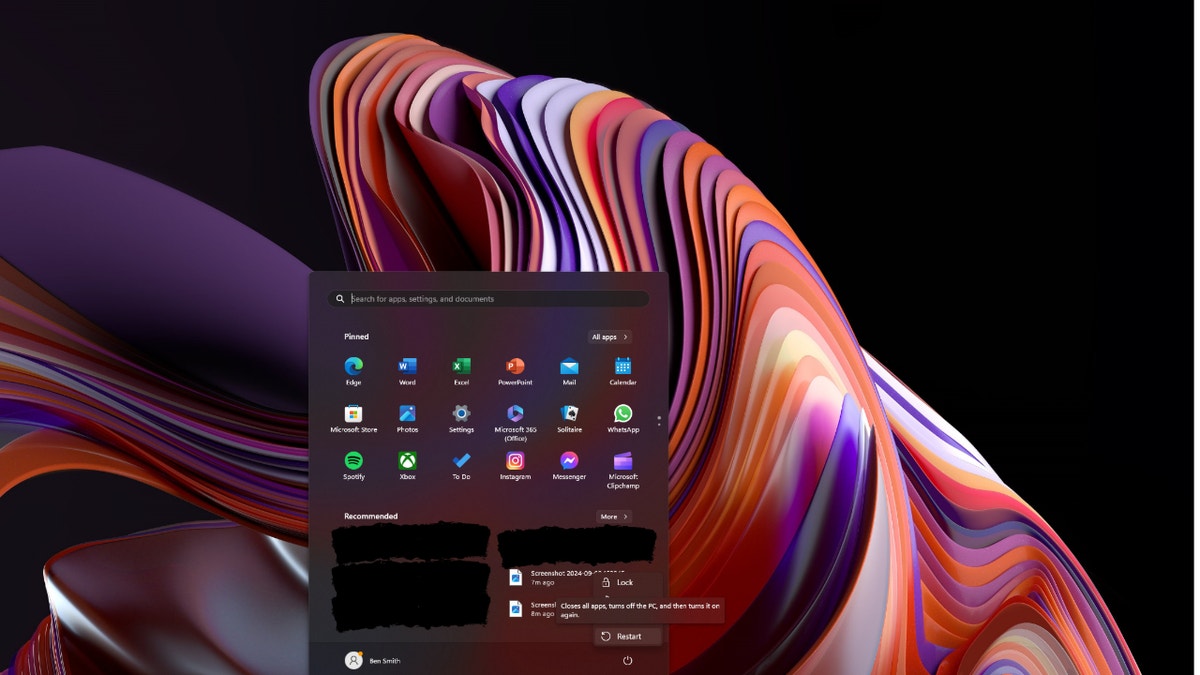
Étapes pour démarrer en mode sans échec (Home windows 11) (Kurt “CyberGuy” Knutsson)
Une fois votre ordinateur redémarré, il démarrera automatiquement en mode sans échec.
4. Vérifiez les journaux Home windows pour les erreurs
Maintenant que vous êtes en mode sans échec, vous devriez consulter les journaux Home windows. Vous pouvez accéder aux journaux d'erreurs Home windows through le Observateur d'événements. Voici remark accéder à l'Observateur d'événements Home windows :
- Appuyez sur le Icône Home windows dans la barre de démarrage
- Rechercher Observateur d'événements
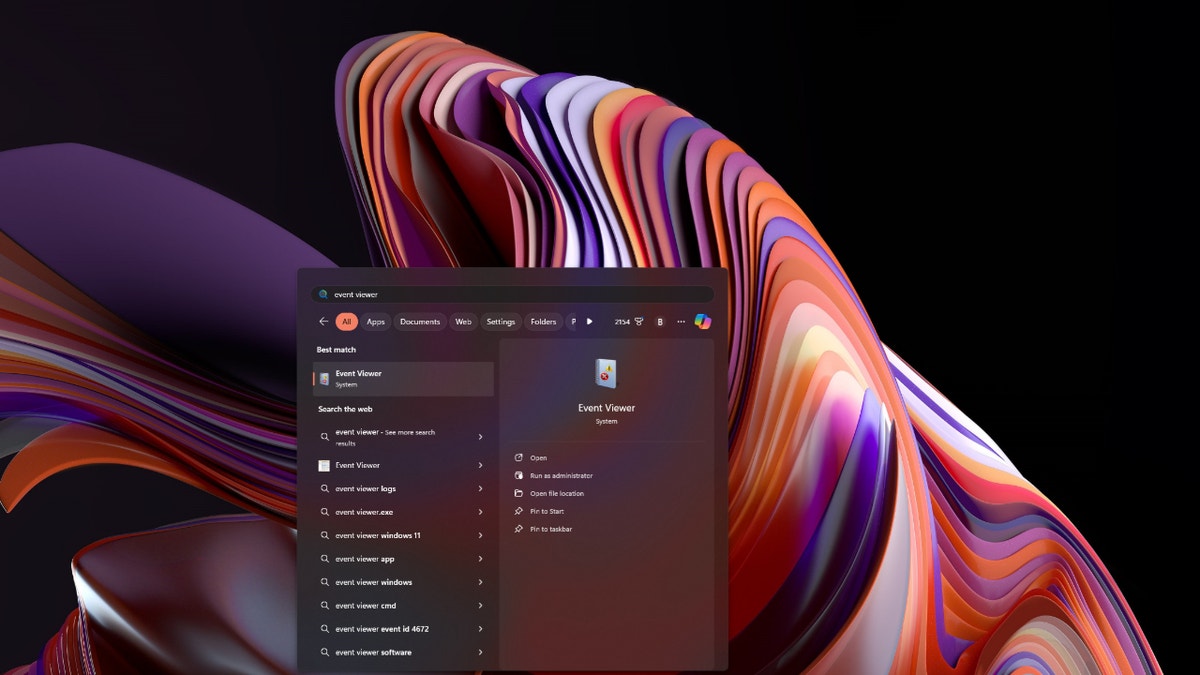
Étapes pour démarrer en mode sans échec (Home windows 11) (Kurt “CyberGuy” Knutsson)
- Ouvrez le Observateur d'événements software
- Dans le panneau de gauche, double-cliquez Journaux Home windows
- Cliquez soit Software ou SystèmeSoftware vous montrera les journaux Home windows et les erreurs liées aux purposesSystème vous montrera les journaux Home windows et les erreurs liées au système d'exploitation
- Software vous montrera les journaux Home windows et les erreurs liées aux purposes
- Système vous montrera les journaux Home windows et les erreurs liées au système d'exploitation
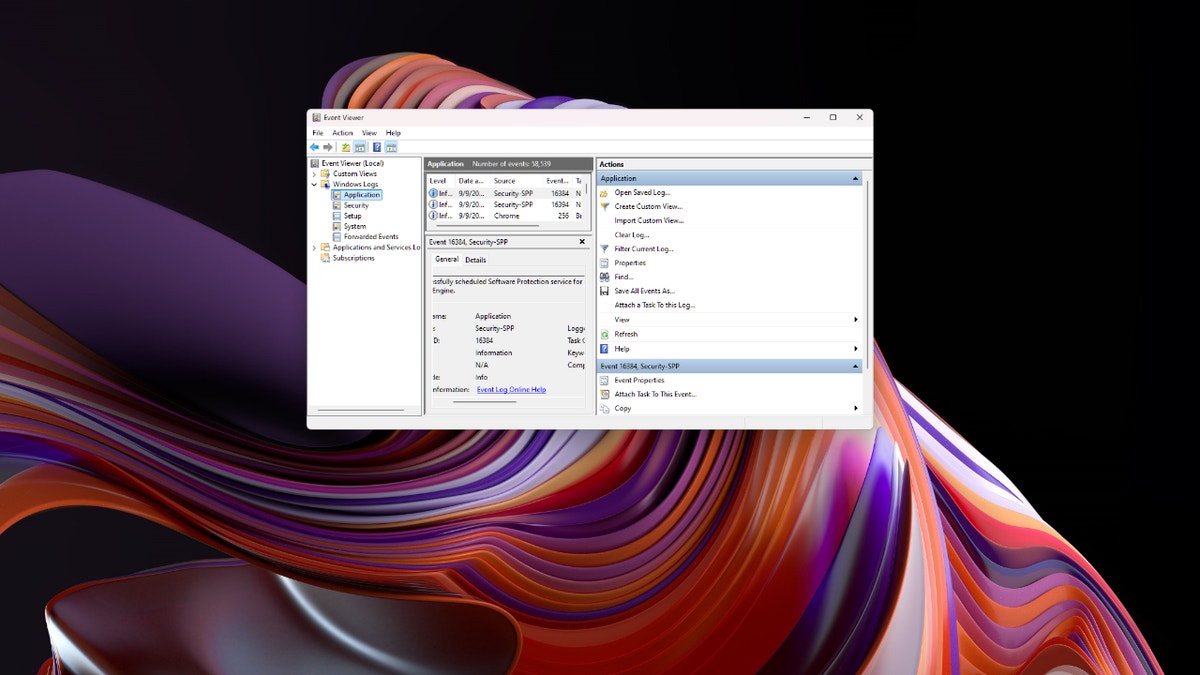
Étapes pour démarrer en mode sans échec (Home windows 11) (Kurt “CyberGuy” Knutsson)
- Dans l'software et le système, lisez et notez le code d'erreur pour toute erreur lors de la dernière panne de votre PC.
- Vous pouvez accéder au code d'erreur en double-cliquer toute erreur dans le journal.
- Exécutez un Recherche Google pour tous les codes d'erreur qui apparaissent.
5. Effectuez une mise à jour du système d'exploitation
Une model obsolète de Home windows peut provoquer des conflits avec vos logiciels et même avec les composants matériels de votre PC. Il s'agit d'une trigger majeure de pannes de PC, vous devez donc vous assurer que votre système d'exploitation Home windows est entièrement à jour. Voici remark exécuter une mise à jour du système sous Home windows :
- Cliquez sur le Icône Home windows dans la barre des tâches
- Cliquez sur le Engrenage Icône (Paramètres) dans le menu Démarrer
- Cliquez Mise à jour Home windows
- Appuyez sur le Vérifier les mises à jour bouton
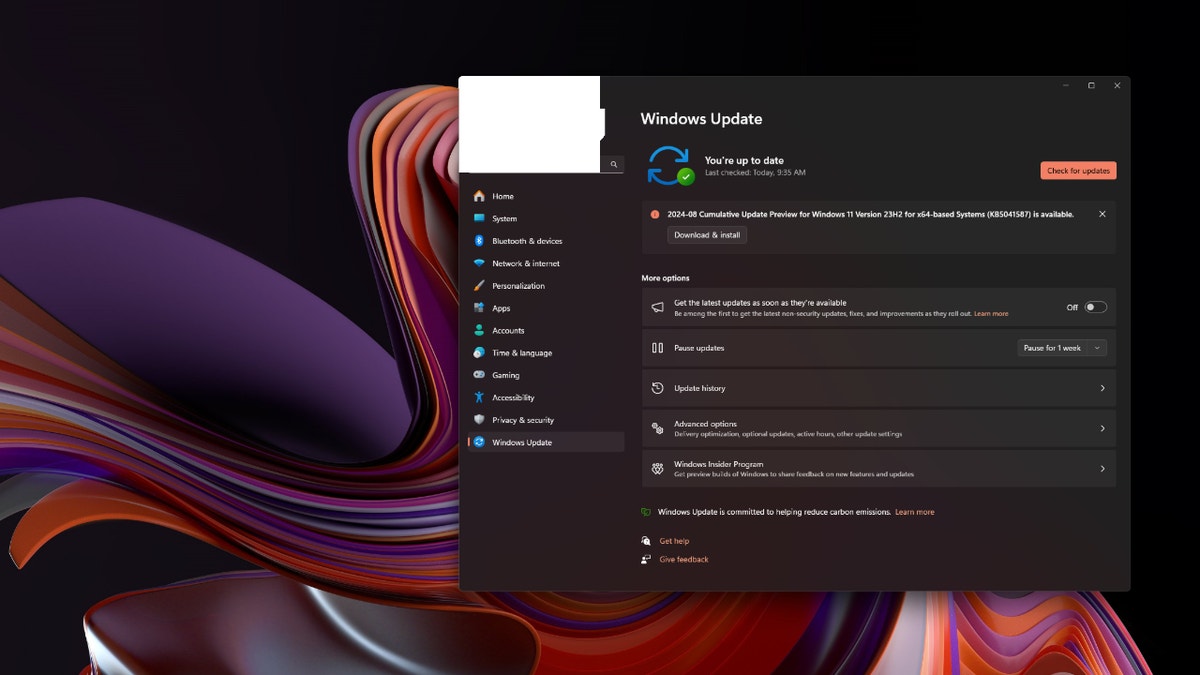
Étapes pour effectuer une mise à jour du système d'exploitation Étapes pour effectuer une mise à jour du système d'exploitation (Kurt “CyberGuy” Knutsson)
- Téléchargez et installez toutes les nouvelles mises à jour disponibles pour votre PC
6. Exécutez une analyse antivirus
Même si vous ne possédez aucun logiciel antivirus, vous devez au moins exécuter une analyse avec Home windows Defender intégré. Voici remark accéder à Home windows Defender et exécuter une analyse antivirus :
- Cliquez sur le Icône Home windows dans la barre des tâches
- Cliquez sur le Équipement (paramètres) icône dans le menu démarrer
- Cliquez Confidentialité et sécurité

Étapes pour exécuter une analyse antivirus (Kurt “CyberGuy” Knutsson)
- En haut, cliquez sur Sécurité Home windows
- Cliquez Safety contre les virus et les menaces
- Cliquez sur le Choices de numérisation bouton en dessous Analyse rapide

Étapes pour exécuter une analyse antivirus (Kurt “CyberGuy” Knutsson)
- Sélectionner Analyse complète
- Mettez en quarantaine toutes les menaces détectées lors de l’analyse antivirus.
Home windows Defender est-il suffisant pour vous protéger ?
Bien que Home windows Defender offre une sécurité robuste et intégrée aux utilisateurs de Home windows, il présente des limites dans des domaines tels que la safety contre le phishing et le spam et peut ne pas se mettre à jour aussi rapidement que certaines options premium. Pour rester protégé contre les liens malveillants, les escroqueries par phishing et les ransomwares, pensez à investir dans un logiciel antivirus puissant. La meilleure façon de vous protéger contre les liens malveillants qui installent des logiciels malveillants, accédant potentiellement à vos informations privées, est d'installer un logiciel antivirus sur tous vos appareils. Cette safety peut également vous alerter des e-mails de phishing et des escroqueries par ransomware, protégeant ainsi vos informations personnelles et vos actifs numériques.
7. Vérifiez le disque dur pour les erreurs
Vous pouvez utiliser l'invite de commande Home windows pour rechercher des erreurs sur votre disque dur. Si votre disque dur présente une erreur, vous devrez peut-être effectuer une restauration du système, dont nous parlerons plus tard. Pour l'on the spot, voici remark utiliser l'invite de commande pour rechercher les erreurs du disque dur :
- Cliquez sur le Icône Home windows dans la barre des tâches
- Taper CMD et ouvrez le Invite de commande
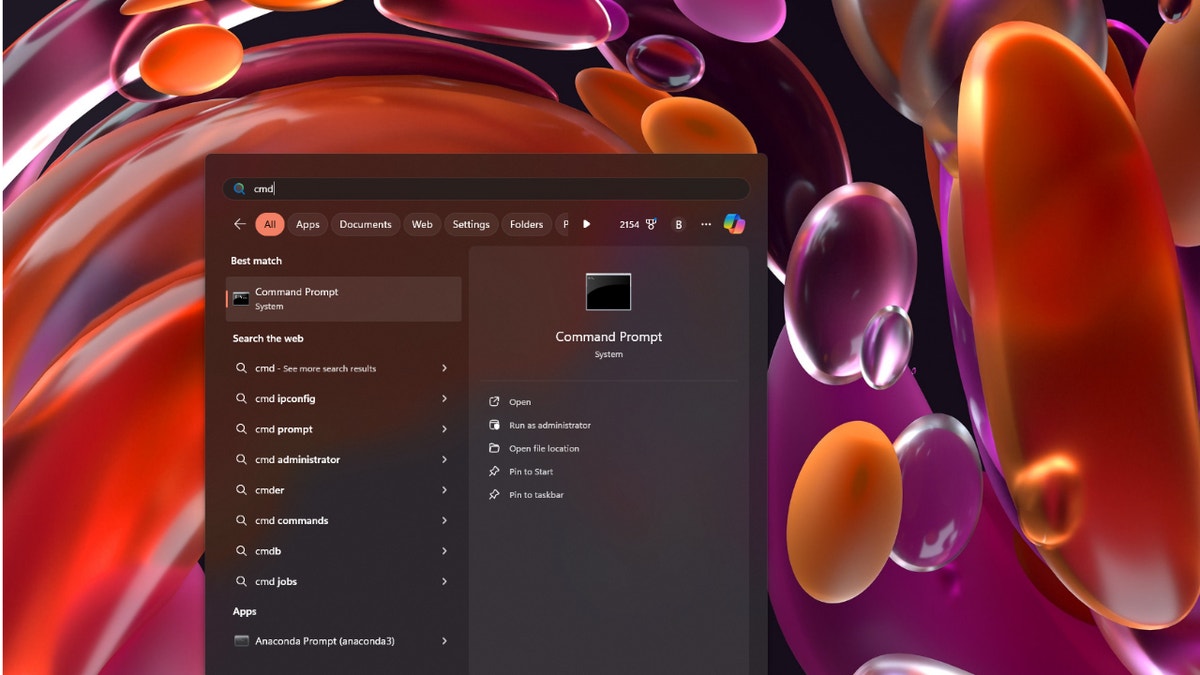
Étapes pour vérifier les erreurs sur le disque dur (Kurt “CyberGuy” Knutsson)
- Cliquez avec le bouton droit sur la zone d'invite de commande et cliquez sur Exécuter en tant qu'administrateur
- Tapez sfc/scannow et appuyez sur Entrée
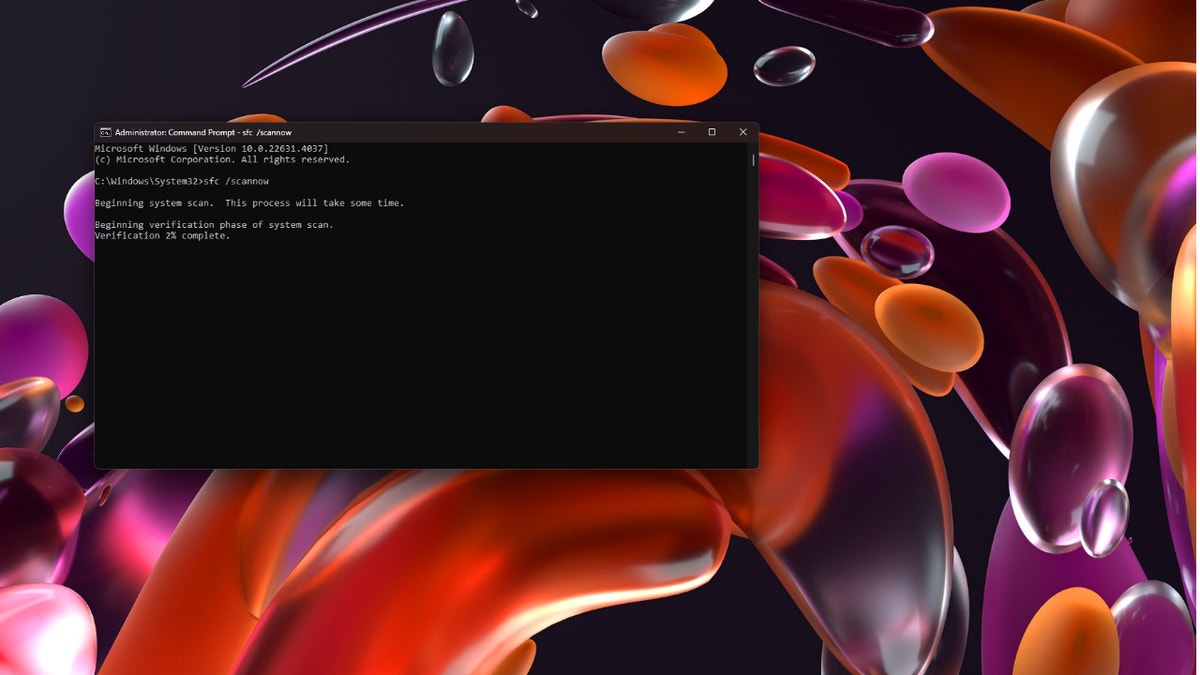
Étapes pour vérifier les erreurs sur le disque dur (Kurt “CyberGuy” Knutsson)
L'invite de commande va maintenant rechercher sur votre disque dur les fichiers corrompus et les remplacer. Cela peut prendre un sure temps. Une fois le processus terminé et que vous rencontrez des erreurs qui ne peuvent pas être remplacées automatiquement, vous devrez malheureusement remplacer votre disque dur et réinstaller Home windows.
QU’EST-CE QUE L’INTELLIGENCE ARTIFICIELLE (IA) ?
8. Vérifiez les problèmes avec votre RAM
Des problèmes avec la RAM de votre PC peuvent également provoquer un crash aléatoire de votre PC Home windows. Le plus souvent, si vous rencontrez un problème avec votre RAM, vous devrez remplacer les modules RAM de la carte mère. Cela peut être fait rapidement à la maison si vous avez les connaissances methods, mais vous pouvez également vous rendre dans n'importe quel magasin d'informatique pour faire remplacer votre RAM moyennant une somme modique. Voici remark vérifier les problèmes avec votre RAM sur votre PC Home windows :
- En même temps, appuyez sur la touche Touche Home windows + R sur ton clavier
- Cela exécutera le Courir software sous Home windows
- Tapez Mdsched.exe et appuyez sur Entrée ; cela lancera le Diagnostic de la mémoire de la fenêtre outil de réparation
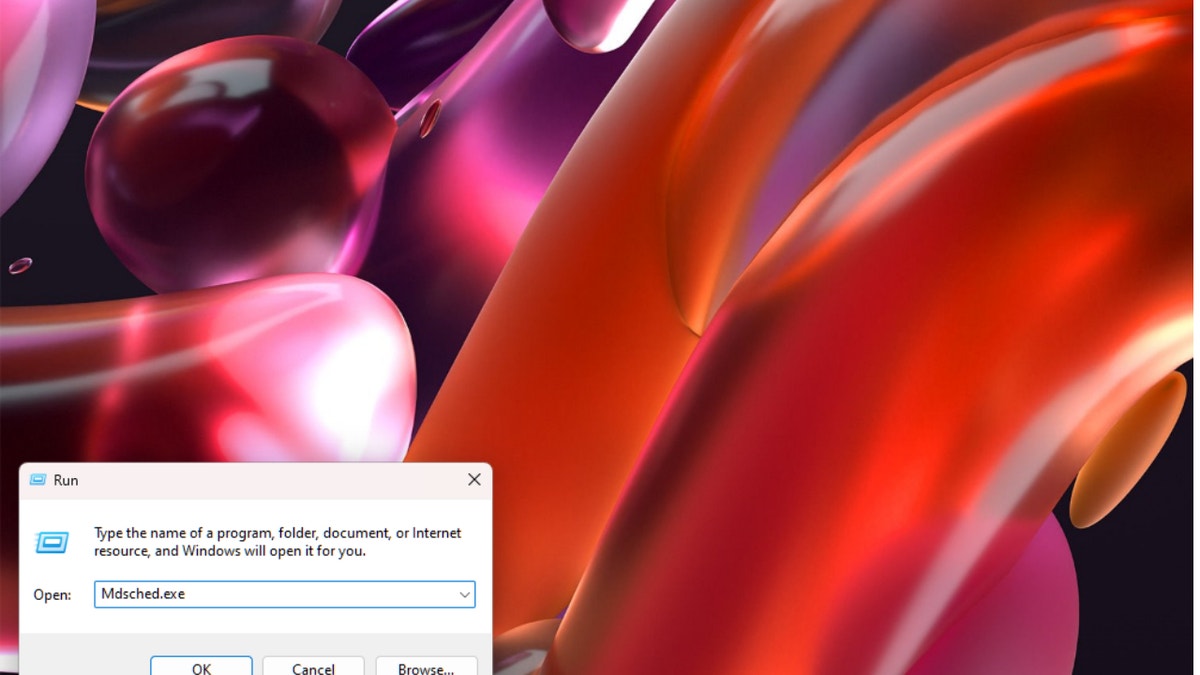
Étapes pour vérifier les problèmes avec votre RAM (Kurt “CyberGuy” Knutsson)
- Cliquez Redémarrez maintenant et recherchez les problèmes de mémoire
Désormais, votre ordinateur effectuera une vérification de la mémoire et si vous rencontrez un problème, sachez que vous devrez peut-être remplacer votre RAM.
OBTENEZ FOX BUSINESS EN DÉPLACEMENT EN CLIQUANT ICI
9. Effectuer une restauration du système
Si votre PC vient de commencer à planter, vous pourrez peut-être résoudre le problème en effectuant une restauration du système. Une restauration du système restaurera votre système d'exploitation Home windows à une date et une heure spécifiques de votre choix. De cette façon, vous pouvez restaurer votre système d'exploitation à un level avant le début du crash et dépanner à partir de là. Il est necessary de noter que lorsque vous effectuez une restauration du système, votre ordinateur sera restauré tel qu'il était à la date et à l'heure que vous avez choisies. Cela signifie que vous perdrez tous les fichiers ou paramètres récents, cela devrait donc être une answer de dernière étape dans votre processus de dépannage.
Remark effectuer une restauration du système
- Cliquez sur l'icône Home windows dans la barre des tâches
- Taper restauration du système
- Cliquez Créer un level de restauration
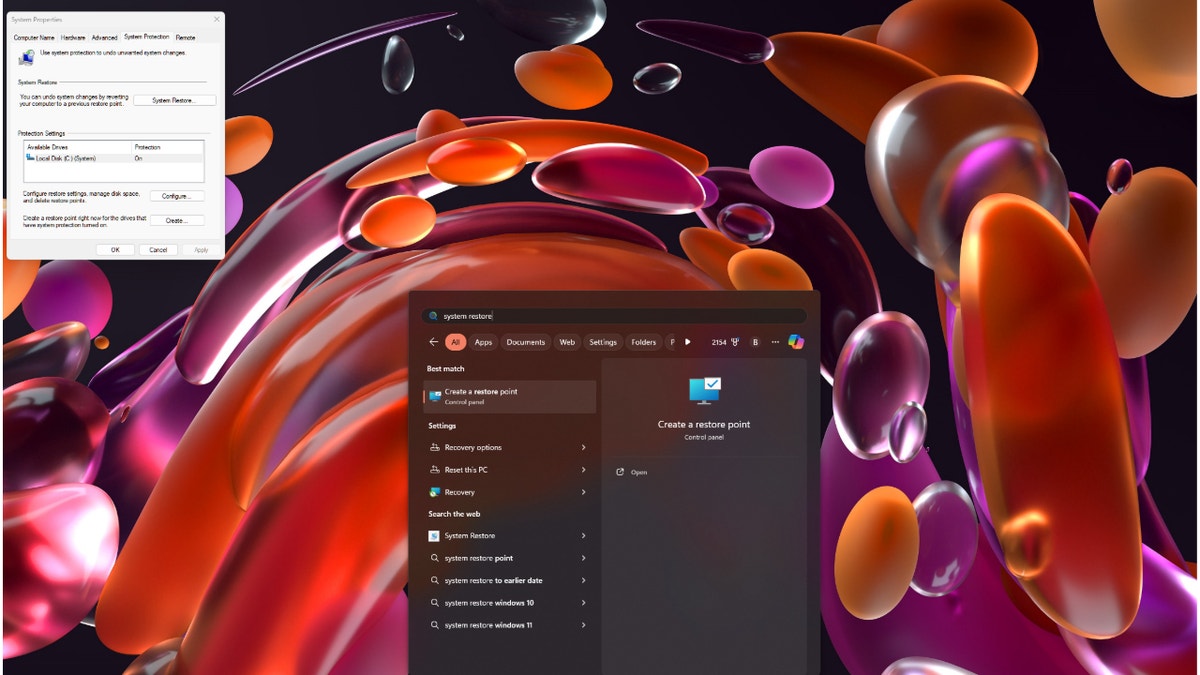
Étapes pour effectuer une restauration du système (Kurt “CyberGuy” Knutsson)
- Une fois le assistant de restauration du système s'ouvre, vous verrez une notification vous indiquant ce que fera la restauration du système, cliquez sur suivant
- Sélectionnez une heure et une date pour la restauration du système et cliquez sur suivant
- Cliquez Finition
Les principaux factors à retenir de Kurt
Avoir un PC Home windows qui n'arrête pas de planter peut être un énorme casse-tête. Heureusement, il existe de nombreuses informations sur la façon de dépanner un PC qui n'arrête pas de planter. J'ai passé en revue neuf des conseils les plus couramment utilisés pour réparer un PC Home windows en panne, mais il existe d'autres choices de réinitialisation, dont beaucoup nécessitent un degré de capacité method plus élevé que ce que nous avons vu aujourd'hui.
CLIQUEZ ICI POUR OBTENIR L'APPLICATION FOX NEWS
Qu’est-ce qui vous paraît le plus difficile dans l’utilisation d’un PC Home windows aujourd’hui ? Faites-le-nous savoir en nous écrivant à Cyberguy.com/Contact
Pour plus de mes conseils methods et alertes de sécurité, abonnez-vous à ma publication gratuite CyberGuy Report en vous rendant sur Cyberguy.com/Newsletter
Posez une question à Kurt ou dites-nous quelles histoires vous aimeriez que nous couvrions
Suivez Kurt sur ses réseaux sociaux
Réponses aux questions CyberGuy les plus posées :
Nouveau de Kurt :
Copyright 2024 CyberGuy.com. Tous droits réservés.
#Correctifs #rapides #pour #empêcher #votre #Home windows #planter, #gossip247.on-line , #Gossip247
b89c8bf8-3815-50cf-83e1-443ecdd071bd,fnc,Fox Information,fox-news/tech,fox-news/tech/matters/computer systems,fox-news/tech/applied sciences/windows-os,fox-news/tech,article ,











